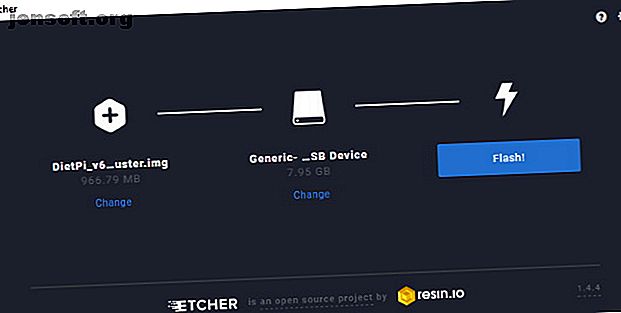
Benötigen Sie eine Lightweight Raspberry Pi Distro? Probieren Sie DietPi!
Werbung
Suchen Sie eine leichte Raspberry Pi Distribution ohne die Last einer Desktop-Umgebung? Du denkst an Raspbian Lite, oder? Nun, tu es nicht. Es gibt eine Alternative, die Sie ausprobieren müssen: DietPi.
DietPi ist leicht und mit hervorragenden Optionen zur Optimierung der Hardware ausgestattet. Die vorkonfigurierte Software kann sofort installiert werden. Wenn Sie DietPi noch nicht ausprobiert haben, ist es jetzt an der Zeit.
Hier erfahren Sie, wie Sie DietPi auf Ihrem Raspberry Pi installieren und warum dies möglicherweise zu Ihrer bevorzugten Raspbian-Alternative wird.
Warum eine Lightweight Distro verwenden?
Die meisten Raspberry Pi-Benutzer verlassen sich auf die neueste Version von Raspbian. Daran ist nichts auszusetzen. Immerhin ist es das Original-Betriebssystem und wurde speziell für den Pi entwickelt.
Die Dinge geraten jedoch etwas außer Kontrolle. Zum Zeitpunkt des Schreibens sind drei Versionen von Raspbian verfügbar:
- Raspbian Lite
- Raspbian mit Desktop
- Raspbian mit Desktop und empfohlener Software
Mit mehr Auswahl kommt mehr Software. Für eine grundlegende Erfahrung, die den Desktop zugunsten einer höheren Verarbeitungsleistung vermeidet, können Sie sich für Raspbian Lite entscheiden. Aber warum möchten Sie vielleicht ein leichtes Betriebssystem für Ihren Raspberry Pi? Einige mögliche Antworten:
- Benötige keinen Desktop
- Konzentrieren Sie den Pi auf bestimmte Aufgaben
- Nutzen Sie die Hardware optimal
Heutzutage ist Raspbian Lite nicht das leichteste Raspberry Pi OS. Tatsächlich ist es nicht einmal das zweitleichteste.
Geben Sie DietPi ein.
DietPi oder Raspbian Lite: Welche sollten Sie verwenden?
Vergleiche sind unfair. Während Raspbian Lite im Grunde Raspbian ohne Desktop und zusätzliche Software ist, ist DietPi so viel mehr.
Wenn Sie mit Raspbian zufrieden sind, wird Raspbian Lite wahrscheinlich für Sie großartig funktionieren. Wenn Sie jedoch nach mehr Konfigurationsoptionen suchen (ähnlich einem ausgereiften Linux-Betriebssystem), ist DietPi das stärkere Betriebssystem.
Mit detaillierten Konfigurationsoptionen kann DietPi optimiert werden, um die meisten Aufgaben über die Befehlszeile auszuführen. Dies bedeutet, dass Sie den Pi so konfigurieren können, dass er für jeden Zweck mit den optimalen Einstellungen ausgeführt wird. Sie haben Angst, den Zugriff auf das GPIO zu verlieren? Seien Sie nicht so - DietPi unterstützt die In / Out-Pins des Raspberry Pi.
Sofern Sie kein Betriebssystem mit einer Desktop-Umgebung suchen, ist DietPi möglicherweise das beste Raspberry Pi-Betriebssystem. Verlassen Sie sich aber nicht nur auf unser Wort - finden Sie es selbst heraus!
Installieren Sie DietPi auf Ihrem Raspberry Pi
Für DietPi ist die Standardmethode zum Installieren eines Betriebssystems auf dem Raspberry Pi erforderlich. Laden Sie die IMG-Datei herunter, schreiben Sie sie mit einem PC auf Ihre SD-Karte und starten Sie sie dann im Pi.
Hierfür stehen verschiedene native und Fremdanbieter-Festplattenschreiber zur Verfügung. Die beste Option ist jedoch Etcher. Dieses plattformübergreifende Tool vereinfacht den Prozess erheblich.
Download : Radierer
Download : DietPi für Raspberry Pi
Beginnen Sie mit dem Entpacken des heruntergeladenen DietPi-Image. Laden Sie als Nächstes Etcher herunter und installieren Sie es. Setzen Sie dann Ihre microSD-Karte in den Kartenleser Ihres PCs ein.
Führen Sie Etcher aus und klicken Sie auf Bild auswählen, um die DietPi-IMG-Datei zu finden. Wenn diese Option ausgewählt ist, sollte die SD-Karte erkannt werden. Bestätigen Sie, dass es sich um das Schreibgerät handelt, und klicken Sie dann auf Flash . Das Schreiben des Datenträgerabbilds dauert normalerweise etwa fünf Minuten.

Etcher informiert Sie, wenn dies erledigt ist. Schließen Sie die Software und öffnen Sie den Datei-Explorer. Suchen Sie die Datei mit der Bezeichnung dietpi.txt, suchen Sie AUTO_SETUP_NET_WIFI_ENABLED und setzen Sie sie auf 1
AUTO_SETUP_NET_WIFI_ENABLED=1 Fügen Sie als Nächstes die folgenden Zeilen hinzu:
AUTO_SETUP_NET_WIFI_SSID= AUTO_SETUP_NET_WIFI_KEY= Vergewissern Sie sich, dass Sie den Netzwerknamen (SSID) und das Kennwort Ihres lokalen drahtlosen Netzwerks in diese Felder eingeben. Beachten Sie, dass Sie bei Bedarf einfach Ethernet verwenden können.
Sobald Sie dies getan haben, speichern Sie die Änderungen. Entfernen Sie dann die SD-Karte aus Ihrem PC, legen Sie sie in den Raspberry Pi ein und schalten Sie ihn ein. Es ist Zeit, DietPi zu verwenden!
Richten Sie DietPi auf dem Raspberry Pi ein
Der erste Start von DietPi ist möglicherweise langsamer als erwartet. Sobald es vollständig geladen ist, wird der DietPi-Login angezeigt. Die Standardanmeldeinformationen sind
username: root password: dietpi Beim Anmelden werden die Lizenzdetails gestartet. Akzeptieren Sie dies mit den Pfeiltasten und wählen Sie dann das DietPi-Config-Tool aus. Es ist eine gute Idee, die Anmeldedaten von der Standardeinstellung zu ändern. Verwenden Sie 6: Sicherheitsoptionen, um ein neues Kennwort auszuwählen.

Nehmen Sie sich in diesem Fall die Zeit, und schauen Sie sich 4: Erweiterte Optionen an . Hier finden Sie Einstellungen zum Aktivieren der USB-Startunterstützung, zum Aktivieren von Bluetooth und mehr. Überprüfen Sie auch 3: Leistung, um auf die Übertaktungsoption zuzugreifen, wenn Sie so viel Saft wie möglich aus Ihrem Raspberry Pi pressen möchten.
Wenn Sie übertakten, möchten Sie möglicherweise vorher und nachher Benchmarks ausführen. Benchmarks finden Sie in 10: Tools neben dem Stresstest-Dienstprogramm.

Es besteht die Möglichkeit, die Ergebnisse auf Wunsch auf DietPi-Survey hochzuladen.
Großartige Softwareoptionen mit DietPi
In DietPi sind mehrere Softwareoptionen enthalten. Diese sind vorkonfiguriert und bereit zur Installation. Der Befehl
dietpi-launcher Sie werden zu einem Menü mit detaillierten Konfigurationsoptionen geführt, in dem Sie DietPi-Software finden .

Wählen Sie diese Option aus, um eine Liste optimierter, lauffähiger Software zu erhalten. Dazu gehören Kodi, Emby, RetroPie und sogar ein Kiosk-Modus, mit dem der Chromium-Browser ohne Desktop installiert wird.
Nach der Installation können einige davon über 9: AutoStart-Optionen konfiguriert werden. Hier können Sie umschalten, ob die installierte Anwendung oder der Dienst beim Einschalten des Pi automatisch gestartet wird.

Wenn DietPi ausgeführt wird, können Sie den Pi wie zu jedem anderen Zeitpunkt verwenden. Es ist ein Linux-basiertes Betriebssystem, daher funktionieren fast alle Raspberry Pi-Terminalbefehle, von denen Sie bereits wissen, dass sie funktionieren.
Halten Sie im DietPi-Launcher nach DietPi-Update Ausschau, um Updates, DietPi-Cleaner und DietPi-Backup für Backups und Wiederherstellungen zu installieren. Sie finden auch Optionen für LetsEncrypt SSL-Zertifikate und NordVPN.
Wenn Sie in Schwierigkeiten geraten, können einige großartige Support-Dokumente und ein Benutzer-Community-Forum Abhilfe schaffen. Finden Sie sie bei dietpi.com.
DietPi: Nicht nur für Raspberry Pi

Vielleicht ist das Bemerkenswerteste an DietPi überhaupt nicht der Raspberry Pi. Sicher, es hilft, eine hohe Hardwareleistung im Gerät aufrechtzuerhalten, aber wenn dies nicht ausreicht, stehen Alternativen zur Verfügung.
Noch wichtiger ist, dass DietPi Sie für die Fahrt mitnehmen kann. Builds des Betriebssystems sind für eine Reihe von Geräten verfügbar, darunter NanoPi, Odroid, Pine und andere Boards. Es gibt sogar Builds für Desktop-Computer und virtuelle VMware-, Virtualbox- und Hyper-V-Maschinen.
Kurz gesagt, das Low-Fi-Betriebssystem mit hoher Leistung ist überall dort verfügbar, wo Sie ein schnelles und leichtes Linux-Betriebssystem benötigen.
DietPi ist das OS, das Raspbian Lite sein muss
DietPi ist einfach einzurichten und bietet eine Fülle von Konfigurationsoptionen, mit denen sich Raspbian Lite in vielerlei Hinsicht beschämen lässt. DietPi ist dreimal leichter als Raspbian Lite und kann problemlos gesichert werden. Eine Auswahl anderer Funktionen hebt dies als Raspberry Pi OS hervor, das Sie für die meisten Projekte in Betracht ziehen sollten.
DietPi ist jedoch nicht die einzige Alternative zu Raspbian Lite. Mehrere andere leichte Raspberry Pi-Betriebssysteme 6 Leichte Betriebssysteme für Ihren Raspberry Pi 6 Leichte Betriebssysteme für Ihren Raspberry Pi Sie müssen etwas zusätzliche Rechenleistung aus Ihrem Raspberry Pi herausholen? Sie sollten ein leichtgewichtiges Betriebssystem ausprobieren. Diese Beispiele werden Ihnen den Einstieg erleichtern. Lesen Sie mehr sind ebenfalls erhältlich. Schau sie dir an!
Erfahren Sie mehr über: DietPi, Raspberry Pi.

